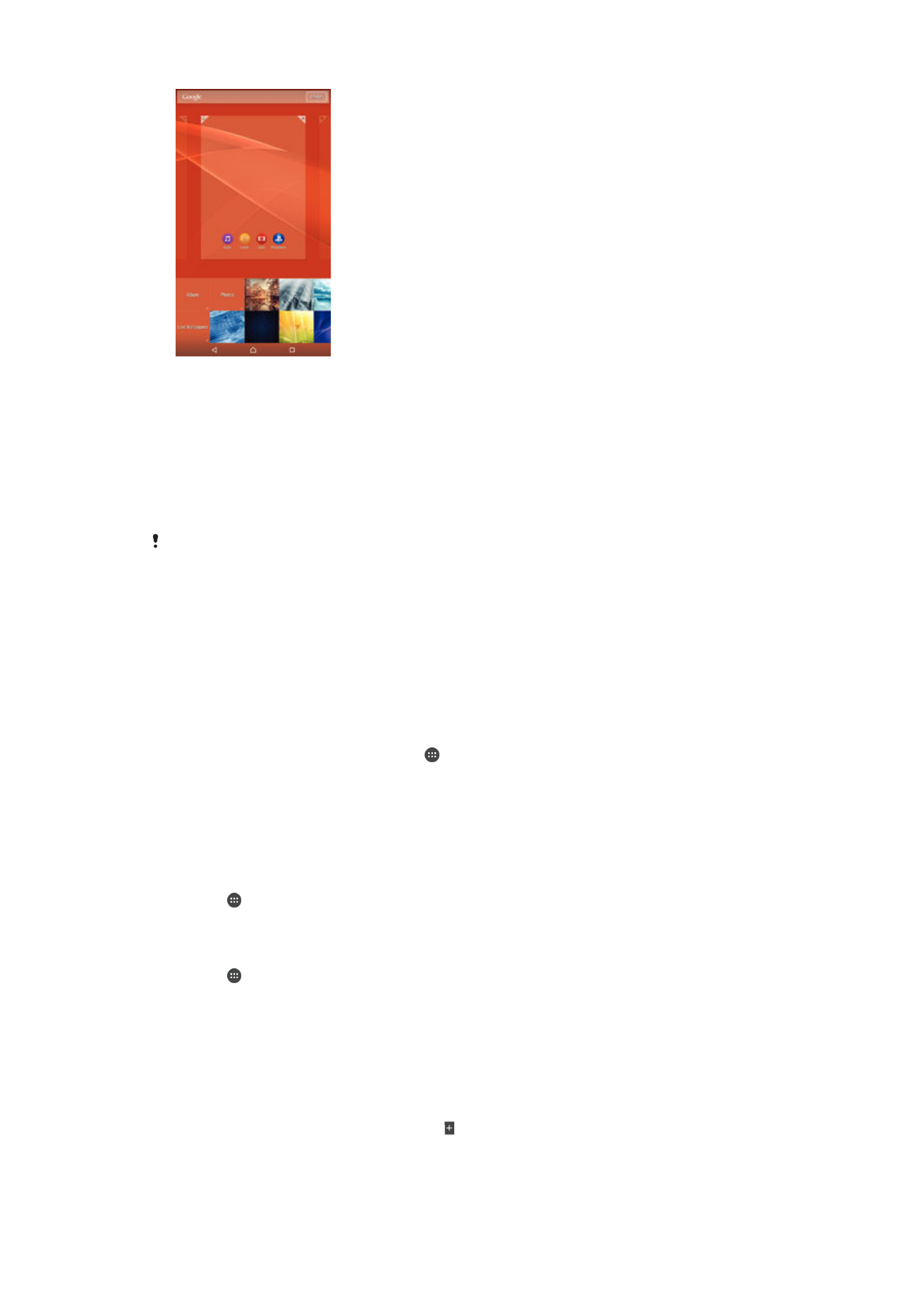
Batteri- og strømstyring
Enheden har et indbygget batteri. Du kan holde øje med dit batteriforbrug og se, hvilke
programmer der bruger mest strøm. Du kan fjerne eller begrænse apps og aktivere et
antal strømbesparelsesmetoder for at optimere dit batteri. Du kan også få vist en
vurdering af, hvor meget batteritid, der er tilbage,og justere dine batteriindstillinger for at
forbedre ydeevnen og få batteriet til at holde længere.
Sådan håndterer du batteriforbruget
1
Fra din Startskærm skal du tappe på .
2
Søg og tap på
Indstillinger > Strømstyring > Strømforbrug for app. Der vises en
oversigt over programmer, som har høj trafikmængde af data, eller som du ikke
har anvendt i lang tid.
3
Gennemgå oplysningerne, og gør som krævet, for f.eks. at afinstallere et program
eller begrænse dets anvendelse.
Sådan vises det, hvilke programmer, der bruger mest batteristrøm
1
Tap på på Startskærm.
2
Find og tap på
Indstillinger > Strømstyring > Batteriforbrug.
Sådan vises den estimerede batteritid
1
Tap på på Startskærm.
2
Find og tap på
Indstillinger > Strømstyring.
Strømbesparende tilstande
Der findes adskillige strømbesparende tilstande, du kan anvende, hvis batteriet skal
holde længere:
STAMINA-tilstand
Deaktiverer Wi-Fi® og mobildata, når skærmen er slået fra, og begrænser
hardwarens ydeevne. vises på statuslinjen, når denne tilstand træder i kraft.
21
Dette er en internetudgave af denne publikation. © Udskriv kun til privat brug.
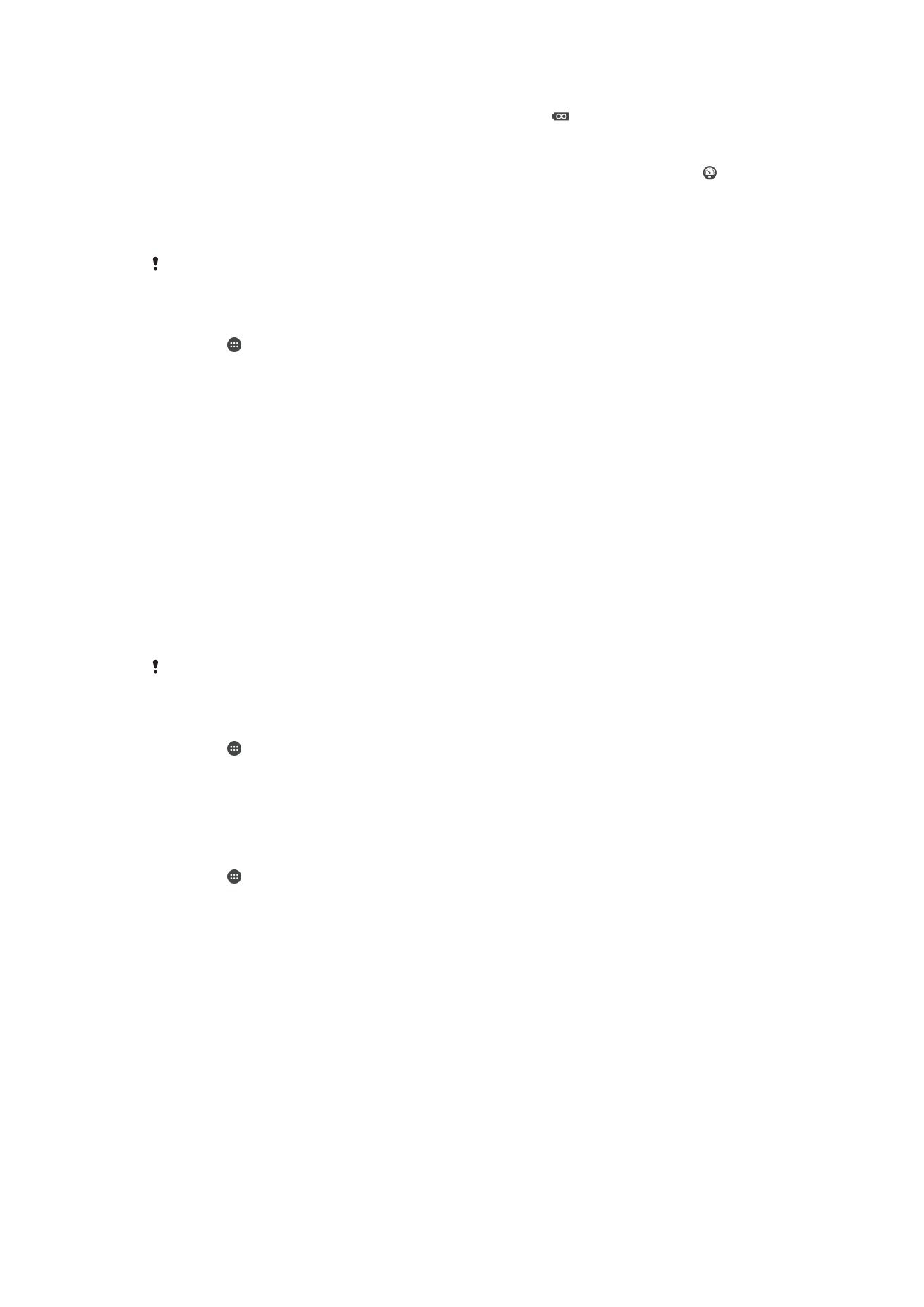
Ultra STAMINA-tilstand Begrænser enhedens funktionalitet til grundlæggende opgaver, som f.eks. at
foretage telefonopkald eller sende sms'er.
vises på statuslinjen, når denne
tilstand aktiveres.
Tilst. for lavt batt.forbrug Ændrer enhedens adfærd til f.eks. at justere skærmens lysstyrke og skærmens
timeoutindstilling, når batteriniveauet falder under en bestemt procent.
vises på
statuslinjen, når denne tilstand træder i kraft.
Sæt baggrundsdata i kø Optimerer udgående trafik, når skærmen er slået fra, ved at sende date med
foruddefinerede intervaller.
Hvis du anvender en enhed med flere brugere, skal du muligvis logge på som ejer (dvs. som
den primære bruger) for at aktivere eller deaktivere en strømbesparende tilstand.
Sådan aktiverer du en strømbesparende tilstand
1
Tap på på din Startskærm.
2
Find og tap på
Indstillinger > Strømstyring .
3
Hvis du vil aktivere din foretrukne tilstand, skal du vælge navnet på tilstanden og
tappe på til/fra-kontakten for at aktivere den valgte tilstand, hvis det er nødvendigt.
I nogle tilfælde skal du tappe på
Aktiver og bekræfte aktiveringen.
Oversigt over funktionen STAMINA-tilstand
STAMINA-tilstand har en række funktioner, du kan bruge til at optimere batteriets
ydeevne:
Udvidet standby Den forhindrer programmerne i at anvende datatrafik ved at deaktivere Wi-Fi® og
mobildata, når skærmen er slået fra. Du kan vælge, at visse apps og tjenester ikke sættes
på pause, når denne funktion er aktiv.
STAMINA-ur
Sætter netværksforbindelser på pause i situationer, hvor du ofte trykker på tænd/sluk-
tasten for at kontrollere tiden.
Udvidet brug
Begrænser hardwareydeevnen, når du anvender din enhed.
Hvis du anvender en enhed med flere brugere, skal du muligvis logge på som ejer (dvs. som
den primære bruger) for at aktivere eller deaktivere funktionen STAMINA-tilstand.
Sådan aktiverer du funktioner i STAMINA-tilstand
1
Tap på på din Startskærm.
2
Tap på
Indstillinger > Strømstyring , og tap derefter på STAMINA-tilstand.
3
Aktivér STAMINA-tilstand, hvis den er deaktiveret.
4
Træk skyderne ud for de funktioner, du vil aktivere, og tap derefter på
Aktiver, hvis
du bliver bedt om det.
Sådan vælger du, hvilke apps der må køre i STAMINA-tilstand
1
Tap på på din Startskærm.
2
Tap på
Indstillinger > Strømstyring , og tap derefter på STAMINA-tilstand.
3
Aktivér STAMINA-tilstand, hvis den er deaktiveret.
4
Sørg for, at funktionen
Udvidet standby er slået til, og tap derefter på Apps aktive
i standby > Tilføj apps.
5
Rul til venstre eller højre for at få vist alle programmer og tjenester, markér derefter
de relevante afkrydsningsfelter ud for de programmer, du vil køre.
6
Tap på
Udført, når du er færdig.